Wann immer Sie eine Datei erstellen, kopieren oder verschieben oderOrdner durchsucht die Windows-Suchindizierungsfunktion den Speicherort, um alle enthaltenen Elemente zu indizieren. Die indizierten Elemente beschleunigen den Suchvorgang. Sobald ein Suchindex für alle Speicherorte und gespeicherten Elemente erstellt wurde, kann Windows die Suchergebnisse sofort bereitstellen, da das Element nicht mehr manuell am angegebenen Speicherort gesucht werden muss. Die Windows-Suche ist im Wesentlichen dafür verantwortlich, dass die Suchergebnisse aus der Liste der indizierten Elemente abgerufen und angezeigt werden. Der Suchindex wird weiterhin im Hintergrund als Windows-Dienst mit dem Namen ausgeführt WSearch. Obwohl es die Suche erheblich beschleunigtProzess kann es erhebliche Systemressourcen verbrauchen. Während sich Benutzer von High-End-PCs nicht für Prozesse interessieren, die konsistent physische Speicherressourcen belegen, können Benutzer mit langsameren Computern einen Unterschied in der Reaktionszeit bemerken, während sie selbst Routineaufgaben ausführen. Ein weiterer Grund für das Deaktivieren des Dienstes besteht darin, dass das Problem behoben werden kann, wenn die indizierten Elemente aus irgendeinem Grund nicht korrekt angezeigt werden, indem Sie sie deaktivieren und einen Kaltstart Ihres Systems durchführen. Lesen Sie weiter, um herauszufinden, wie Sie den Suchindexdienst in Windows 8 deaktivieren können.
Sie können prüfen, ob der Windows-Suchdienstwird vom Task-Manager ausgeführt oder nicht. Sie können den Dienst beenden, indem Sie mit der rechten Maustaste darauf klicken und Beenden auswählen. Beim nächsten Anmelden an Ihrem PC wird der Dienst jedoch ausgeführt.

Um den Dienst dauerhaft zu beenden, gehen Sie zum Startbildschirm und geben Sie Folgendes ein services.msc und drücke Enter.
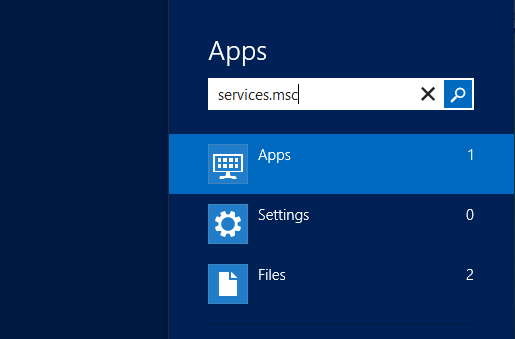
Dadurch wird das Dialogfeld Dienste geöffnet, das alle lokalen Dienste enthält, die mit verschiedenen Windows-Programmen verknüpft sind.
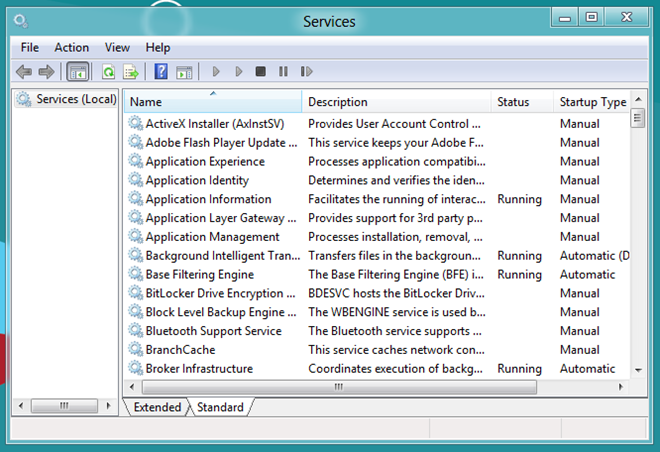
Suchen Sie in der Liste nach dem Dienst mit dem Namen Windows-Suche. Klicken Sie mit der rechten Maustaste darauf und wählen Sie Eigenschaften aus dem Kontextmenü.
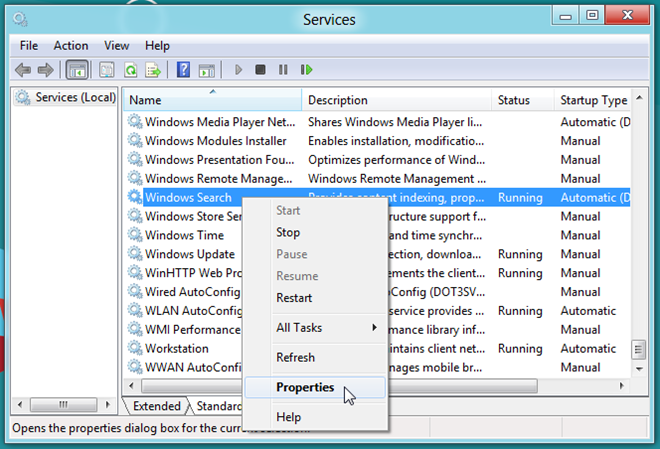
Klicken Sie im Dialogfeld "Eigenschaften" auf die Registerkarte "Allgemein"Suchen Sie im Feld Starttyp nach dem Abschnitt Starttyp. Standardmäßig ist der Starttyp auf Automatisch (verzögerter Start) eingestellt. Öffnen Sie die Dropdown-Liste und wählen Sie Deaktiviert. Klicken Sie auf OK, um den Windows-Suchdienst zu deaktivieren und das Dialogfeld Eigenschaften von Windows-Suche zu schließen.
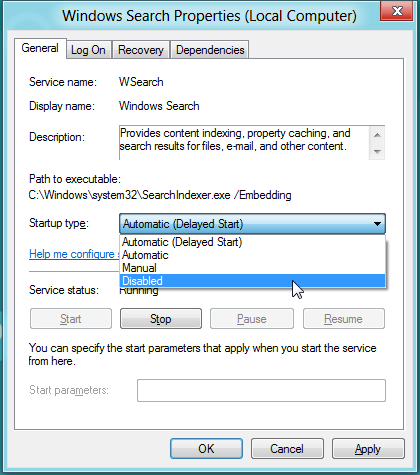
Wenn Sie sich das nächste Mal an Ihrem PC anmelden, wird der Dienstwird nicht automatisch gestartet. Sie können dies überprüfen, indem Sie im Task-Manager zur Registerkarte Dienste wechseln und nach dem WSearch-Dienst suchen. Wenn Sie das oben beschriebene Verfahren korrekt ausgeführt haben, sollte der Status des WSearch-Dienstes unter "Dienste" in der Spalte "Status" als "Gestoppt" aufgeführt sein.
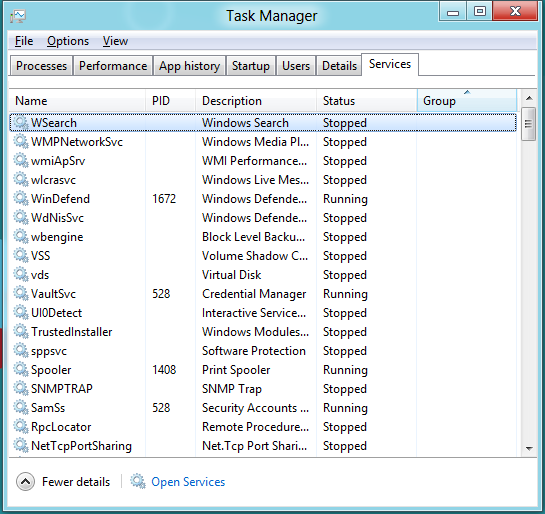












Bemerkungen